本文将讲解如何在D-Link无线路由器上设置IP地址过滤功能,这一功能与MAC地址过滤类似,均用于控制局域网内设备对互联网的访问权限,只是实现方式有所不同。IP地址过滤是通过计算机的IP地址来决定其是否能够访问外部网络。接下来将以D-Link DIR 600无线路由器为例,展示具体的设置步骤。
设置前的准备
1、若要利用IP地址过滤限制设备上网,需保证该设备始终分配到固定的IP地址,例如设置为静态IP地址或通过DHCP服务器固定分配。
2、在开始配置之前,请先获取目标设备的具体IP地址信息,以便在路由器管理界面中准确添加相关规则。
具体案例分析
假设一位家长希望限制孩子在工作日期间(周一至周五)无法使用互联网,而孩子的电脑已被设定为拥有固定IP地址192.168.0.100。为了达成此目的,我们需要按照以下步骤操作。
配置IP地址过滤
1、访问管理页面:打开浏览器,在地址栏输入网址192.168.0.1后按Enter键——>点击“设置向导”(如果是第一次登录,则会看到这一步骤;否则直接跳转到输入用户名和密码的界面)。

2、在登录窗口输入默认的管理员账号名“admin”,无需输入密码,直接点击“登录”按钮。

3、进入高级设置界面,选择“访问控制”下的“默认规则”,将其设为“允许访问,但符合以下规则例外”——>在“组名称”处填写一个自定义的名字(注意:名字中不可包含中文字符,否则可能无法保存更改)——>勾选“启用该组”——>在“星期”部分勾选周一至周五——>将“时间”范围设置为全天(24小时)。
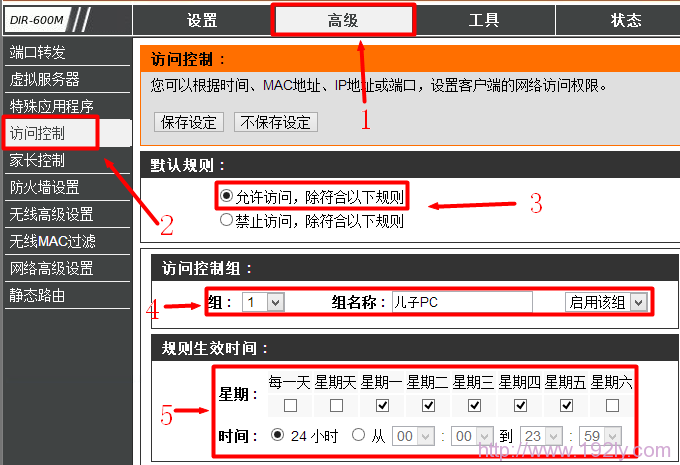
4、向下滚动至页面底部,找到“IP过滤”部分,在“IP1”对应的输入框里填入目标设备的IP地址192.168.0.100。

5、确认无误后,返回页面顶部,点击“保存设置”以完成配置。

完成上述步骤后,D-Link路由器已成功设置了针对IP地址192.168.0.100的过滤规则。从现在起,使用该IP地址的设备在周一至周五期间将被阻止连接到互联网。








 陕公网安备41159202000202号
陕公网安备41159202000202号